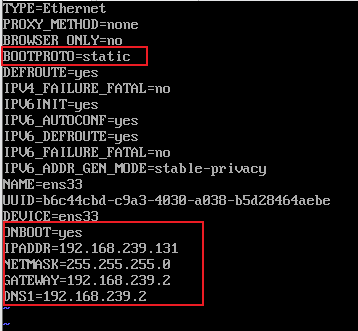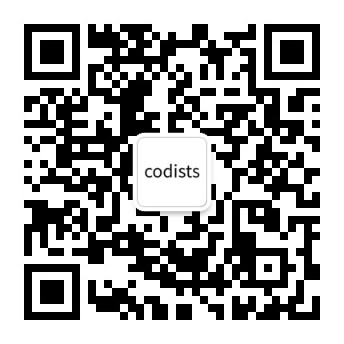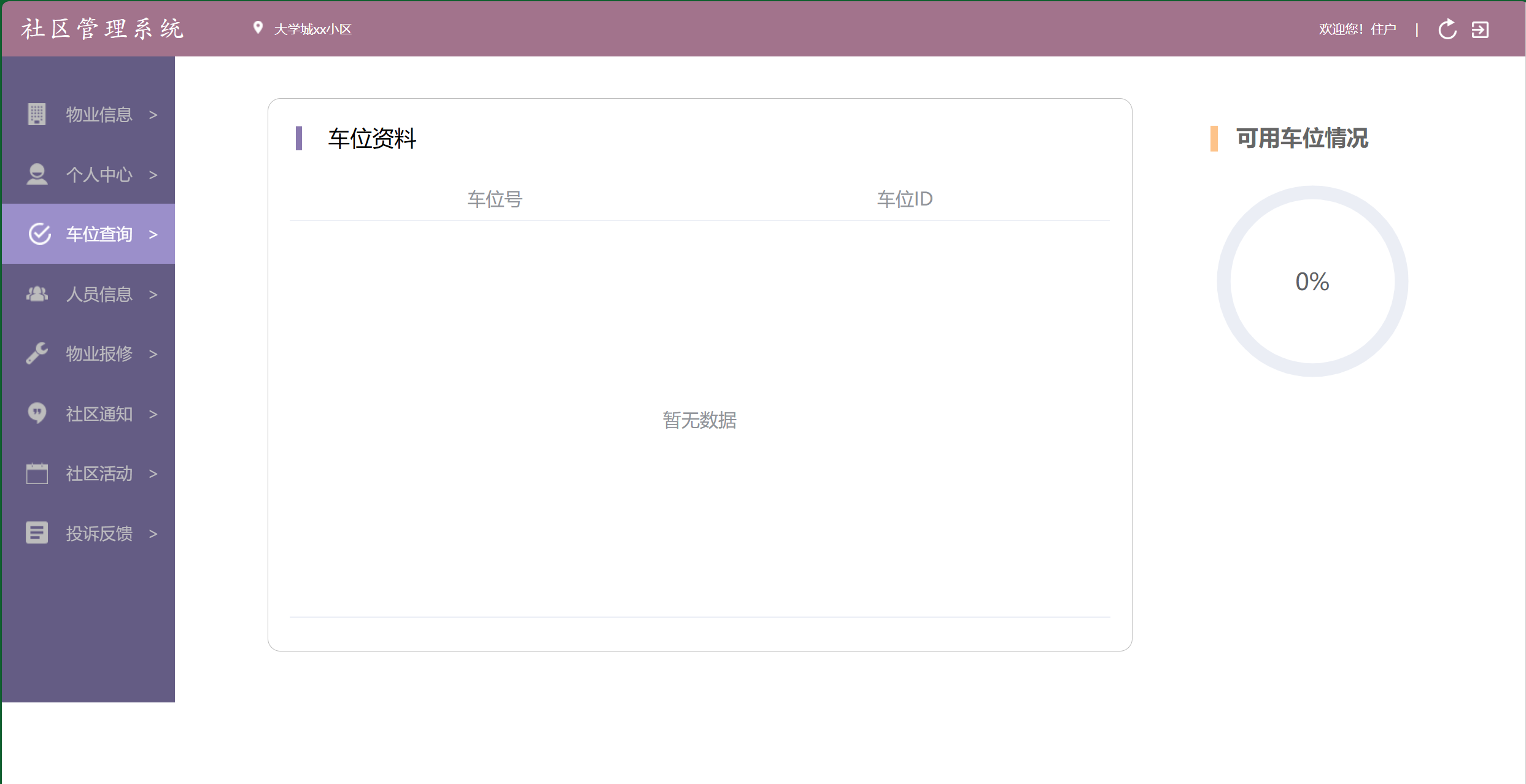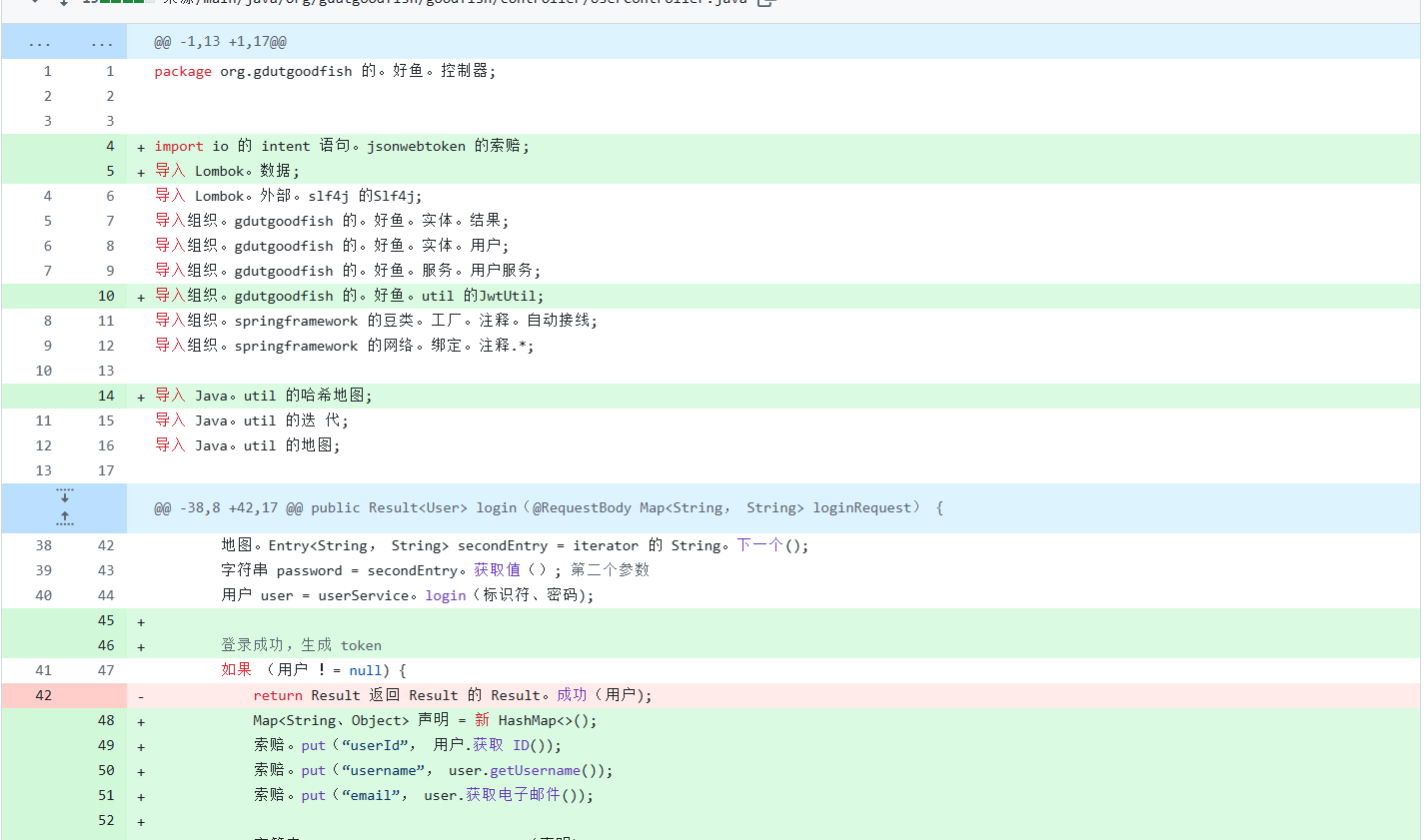-
打开F12开发者工具:在浏览器中打开您需要调试的网页,按下F12键或右键点击页面任意位置选择“检查”(Inspect),即可打开开发者工具。
-
选择Elements面板:在开发者工具顶部的选项卡中,选择“Elements”面板。这里显示了当前页面的HTML结构。
-
查找目标元素:使用鼠标悬停在页面上的某个元素上,开发者工具会自动高亮显示对应的HTML代码。您也可以在Elements面板中手动搜索特定的元素。
-
修改HTML代码:在Elements面板中,直接编辑HTML代码。例如,更改文本内容、添加或删除元素等。这些更改会立即反映在页面上,方便即时预览效果。
-
调整CSS样式:在Elements面板右侧,可以看到选中元素的CSS样式。您可以在这里修改样式属性,如颜色、字体、边距等。修改后的样式会实时应用于页面。
-
查看网络请求:切换到“Network”面板,可以查看页面加载过程中发出的所有网络请求。这对于分析页面性能、调试API接口等问题非常有用。
-
调试JavaScript:在“Sources”面板中,可以查看和调试JavaScript代码。设置断点、单步执行、查看变量值等功能一应俱全。
-
保存更改:需要注意的是,F12工具中的更改仅在当前会话中有效,刷新页面后会丢失。因此,如果需要永久保存更改,还需将代码复制到源文件中,并通过FTP工具或网站后台上传。
-
使用控制台:在“Console”面板中,可以运行JavaScript代码片段,查看输出结果。这对于快速测试代码逻辑、调试问题非常方便。
掌握这些基本技巧,您可以更高效地使用F12开发者工具,解决网站开发和维护过程中的各种问题,提升工作效率。

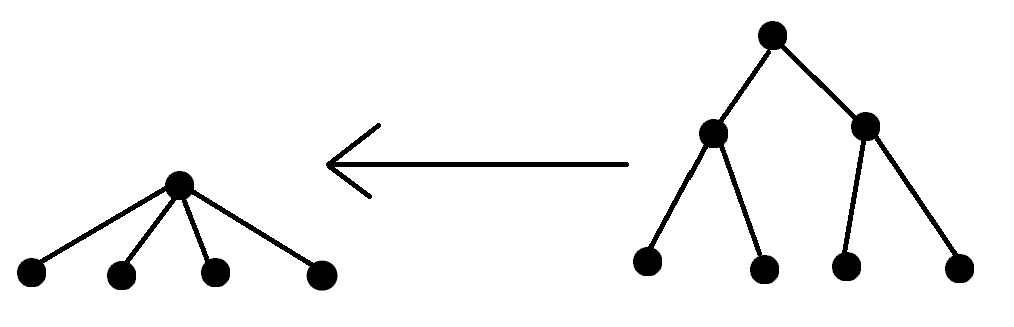
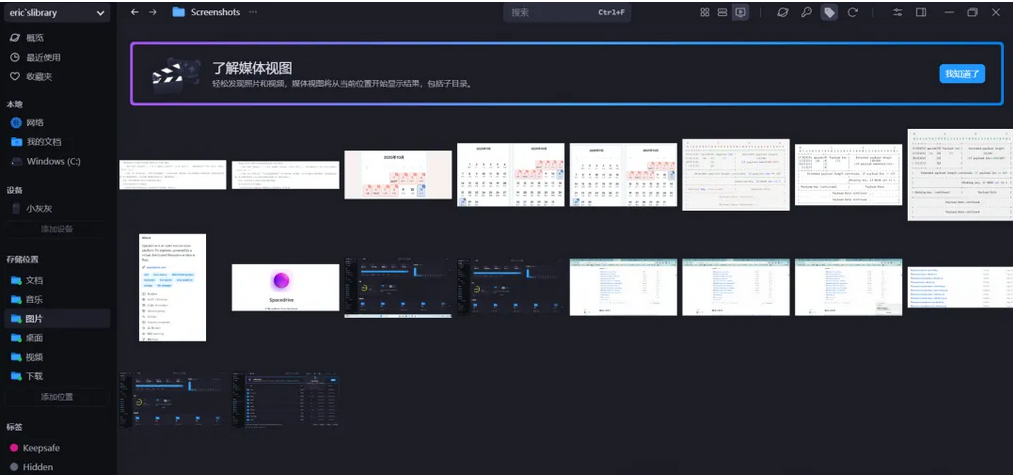
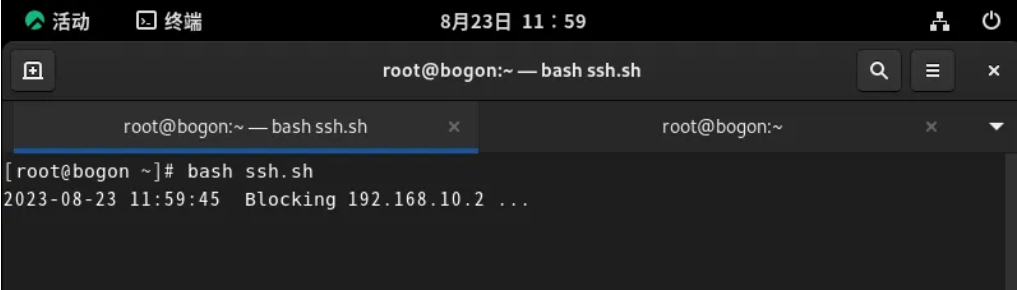
![[OtterCTF 2018]-内存取证-WP](https://img2023.cnblogs.com/blog/3400631/202411/3400631-20241116002246403-1856461826.png)